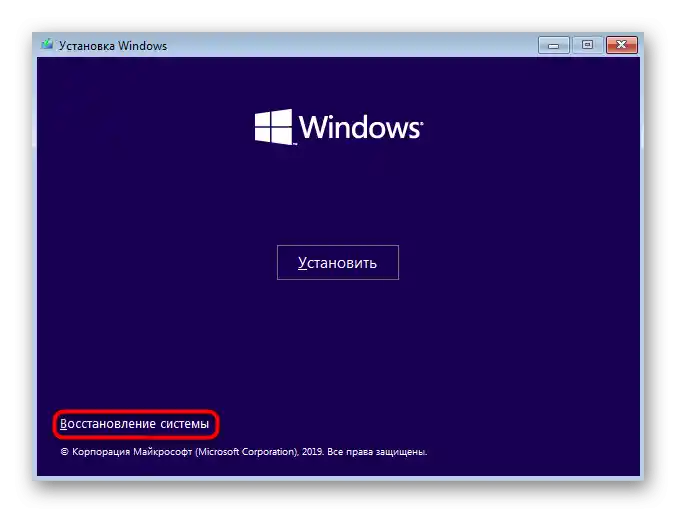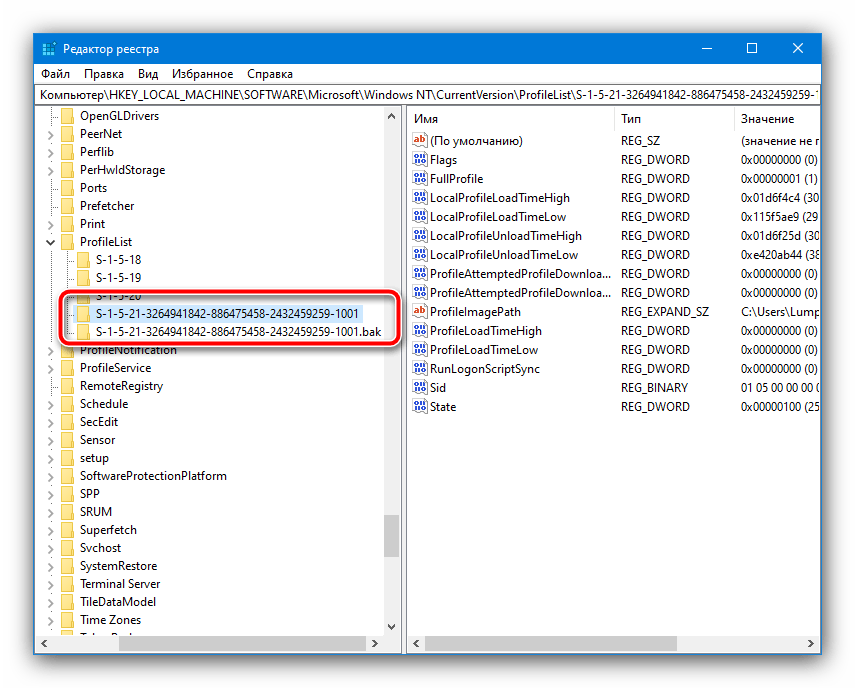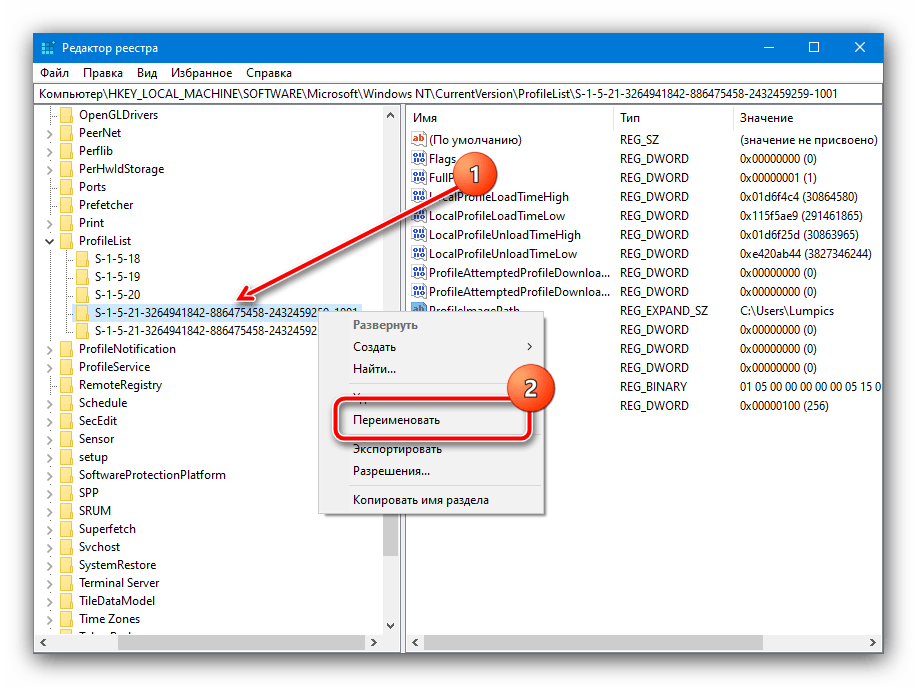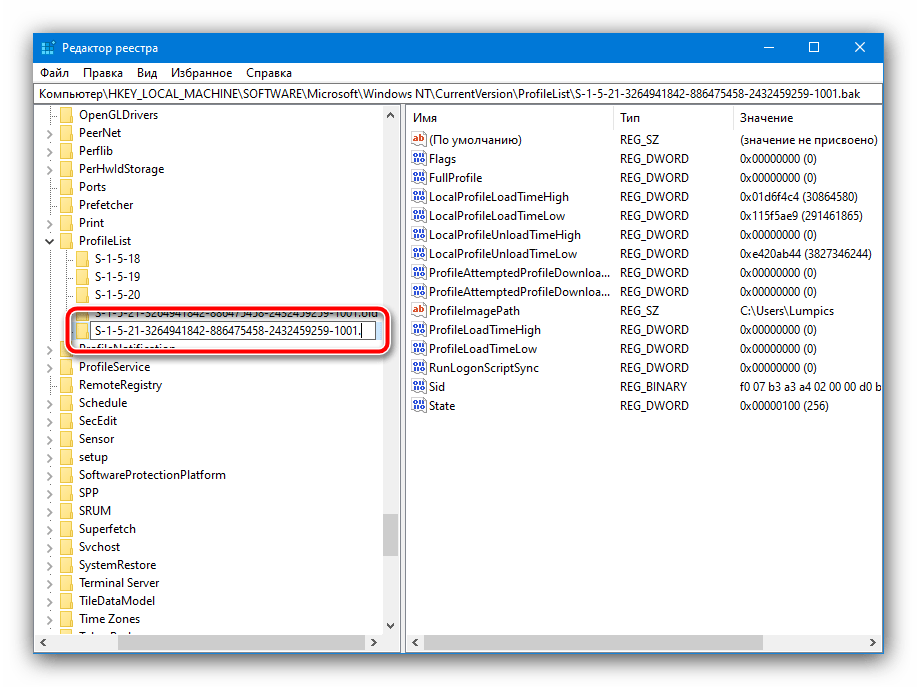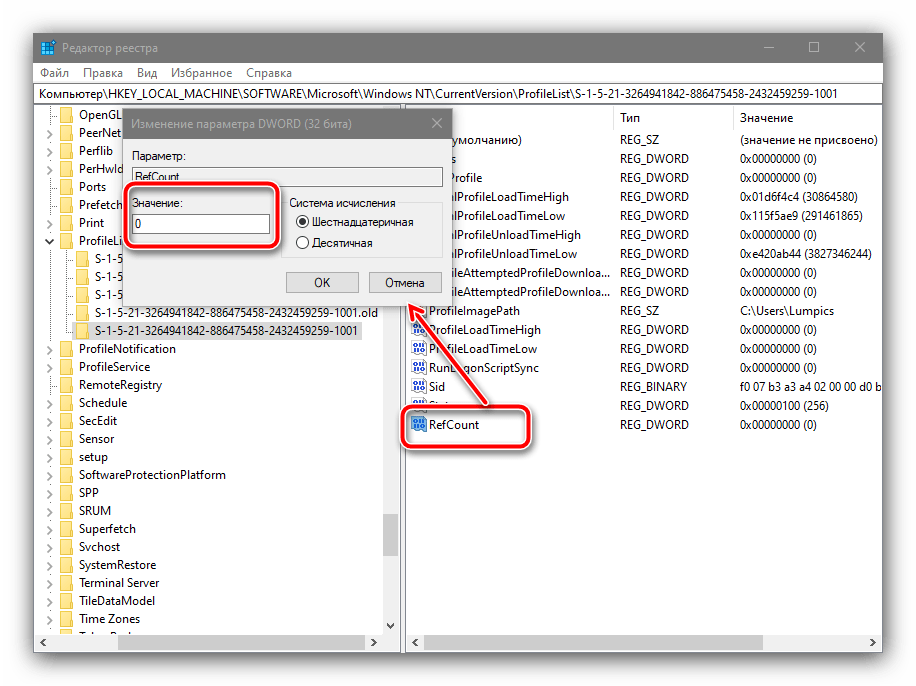Спосіб 1: Редагування реєстру
Розглянута помилка виникає через збої тимчасового профілю: система не може його активувати, через що відповідна служба не дозволяє завантаження ОС. Усунення проблеми полягає у використанні "Редактора реєстру".
- Викличте оснастку "Виконати", скориставшись для цього комбінацією клавіш Win+R. Введіть запит
regeditі натисніть "ОК". - Після запуску програми перейдіть за наступною адресою:
HKEY_LOCAL_MACHINESOFTWAREMicrosoftWindows NTCurrentVersionProfileList - Уважно вивчіть список підпапок у категорії – потрібна нам починається з послідовності S-1-5 і має в імені випадковий цифробуквений набір. У розглянутих умовах таких каталогів зазвичай два, а у другого в кінці є приписка .bak.
![Каталоги профілів у реєстрі для усунення помилки "Служба профілів користувачів перешкоджає входу в систему"]()
Відкрийте будь-яку з цих директорій і подивіться на значення параметра "ProflePath" – воно повинно відповідати місцезнаходженню вашого основного профілю.
- Тепер нам потрібно відредагувати імена кожного з каталогів – клацніть правою кнопкою миші по тому, де немає приписки .bak, і скористайтеся пунктом "Перейменувати".
![Розпочати перейменування основної папки профілю в реєстрі для усунення помилки "Служба профілів користувачів перешкоджає входу в систему"]()
Перейдіть в самий кінець імені та додайте до нього приписку через крапку – будь-який набір символів, крім bak.
- Повторіть процедуру з попереднього кроку, але вже для папки з резервними налаштуваннями профілю: тут достатньо видалити закінчення.
![Змінити ім'я резервної папки профілю в реєстрі для усунення помилки "Служба профілів користувачів перешкоджає входу в систему"]()
У цьому ж каталозі знайдіть параметр "RefCount", клацніть по ньому ЛКМ двічі та введіть значення 0.
![Змінити відлік завантаження профілю в реєстрі для усунення помилки "Служба профілів користувачів перешкоджає входу в систему"]()
Виконайте цю ж операцію для запису "State".
- Закрийте "Редактор реєстру" та перезавантажте комп'ютер.
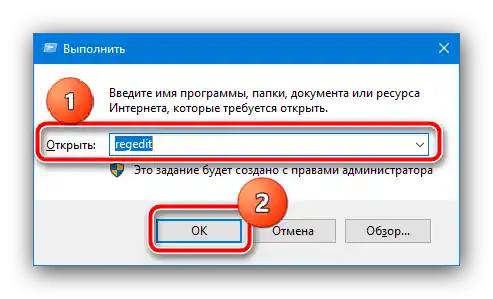
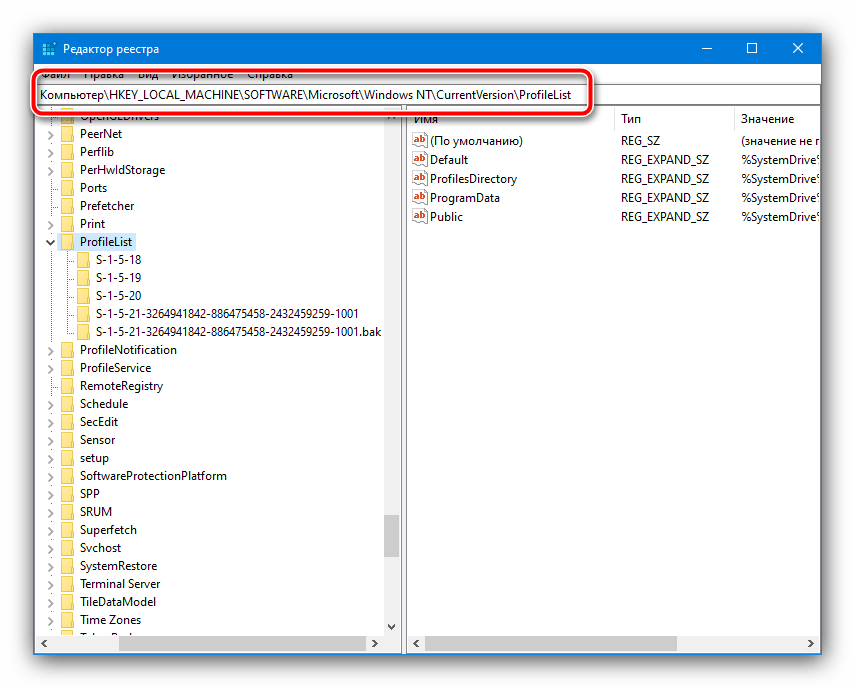
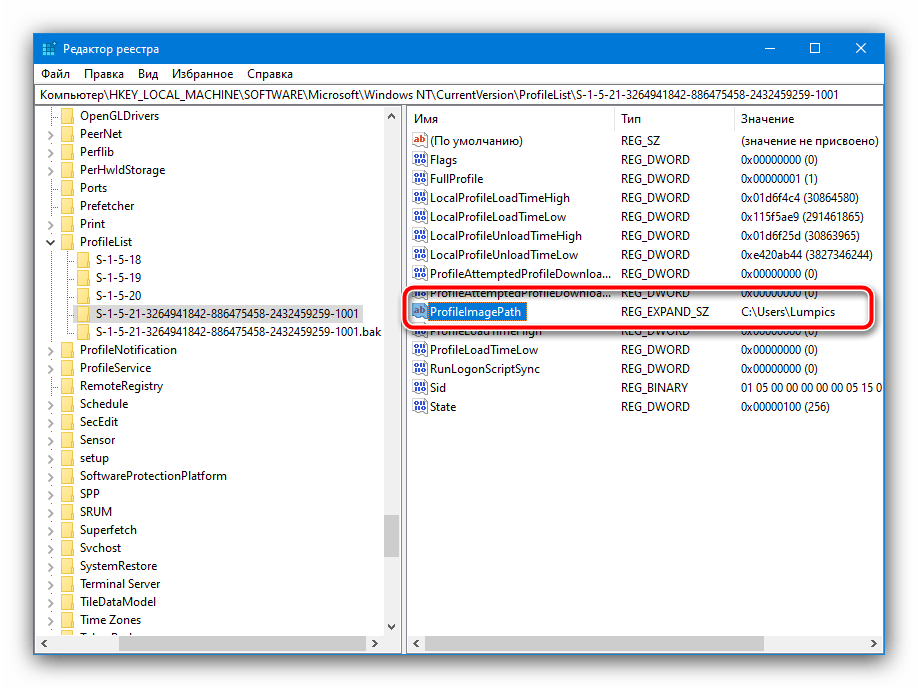
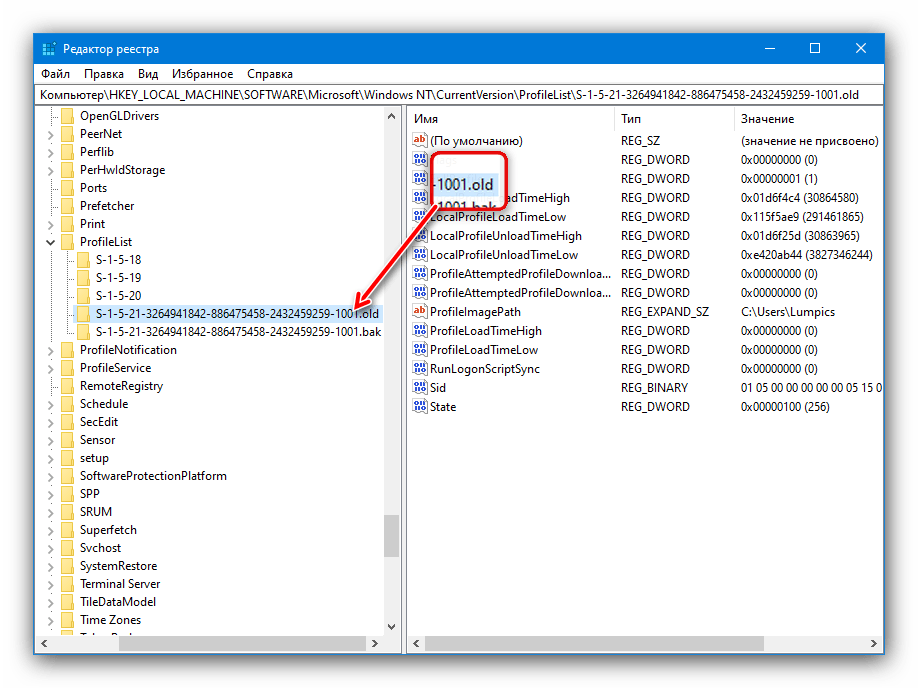

Цей метод дозволяє вирішити проблему без видалення користувача та його даних.
Спосіб 2: Відновлення системи
Іноді причиною розглядуваної проблеми може бути пошкодження файлів ОС, зокрема, тих же даних профілю. Якщо попереднє рішення не спрацювало, спробуйте скористатися описаними в статтях далі методами відновлення.
Докладніше: Відновлення даних у Windows 7 та Windows 10